
- •Інформаційні системи і технології у фінансово-кредитних установах
- •Вимоги до виконання контрольної роботи з предмета
- •Варіанти розподіляються згідно списку студентів з предмета
- •Тема: «Інформаційні системи в середовищі процесора Microsoft Excel 2003» завдання.
- •Автофільтр.
- •Проміжні підсумки.
- •Зведена таблиця.
- •Данные – Сводная таблица
- •Зведена діаграма.
- •Тема: «Інформаційні системи в середовищі скбд Microsoft Access 2003»
- •Типове завдання
- •Створення і форматування таблиць бази даних.
- •Приклад створення бази даних
- •2. Створення запитів
- •Визначення (зміна) критерію відбору
- •Для створення виразу за допомогою "Построителя выражений" потрібно виконати такі дії:
- •Приклади виразів для побудови запитів
- •Створення форм
- •Створення звітів
- •Література
Автофільтр.
Функція автофільтра дозволяє вибирати та відображати записи з цілого ряду критеріїв. Список під впливом функції автофільтра видозмінюється. Мітки стовпців перетворюються у списки вибору критерію, (які розгортаються), по яких буде здійснюватися відбір записів.
Виділити потрібний стовпець.
Данные – Фильтр – Автофильтр
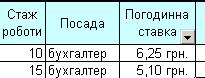
Наприклад, вибрати працівників фірми, у яких стаж роботи більше 4 і менше 15:

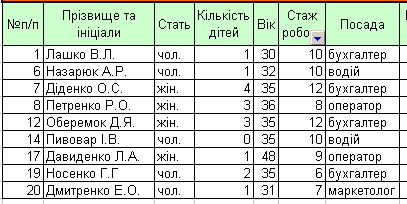
Зразок дії автофільтра
Д ля
зняття фільтра потрібно вибрати в меню
Данные
опції
Фильтр
і
зняти
прапорець з Автофильтра.
ля
зняття фільтра потрібно вибрати в меню
Данные
опції
Фильтр
і
зняти
прапорець з Автофильтра.
Проміжні підсумки.
Упорядковують список за допомогою угруповання записів з виводом проміжних підсумків, середніх значень чи іншої допоміжної інформації. Застосовуються для виводу підсумкової суми у верхній чи нижній частині списку і полегшує підсумовування числових стовпців. Відображають список у виді структури, що дозволяє розвертати і звертати розділи простим клацанням миші.
Активізувати довільну клітинку вихідної таблиці.
Данные – Итоги
У вікні Промежуточные итоги виставити необхідні параметри і натиснути ОК.
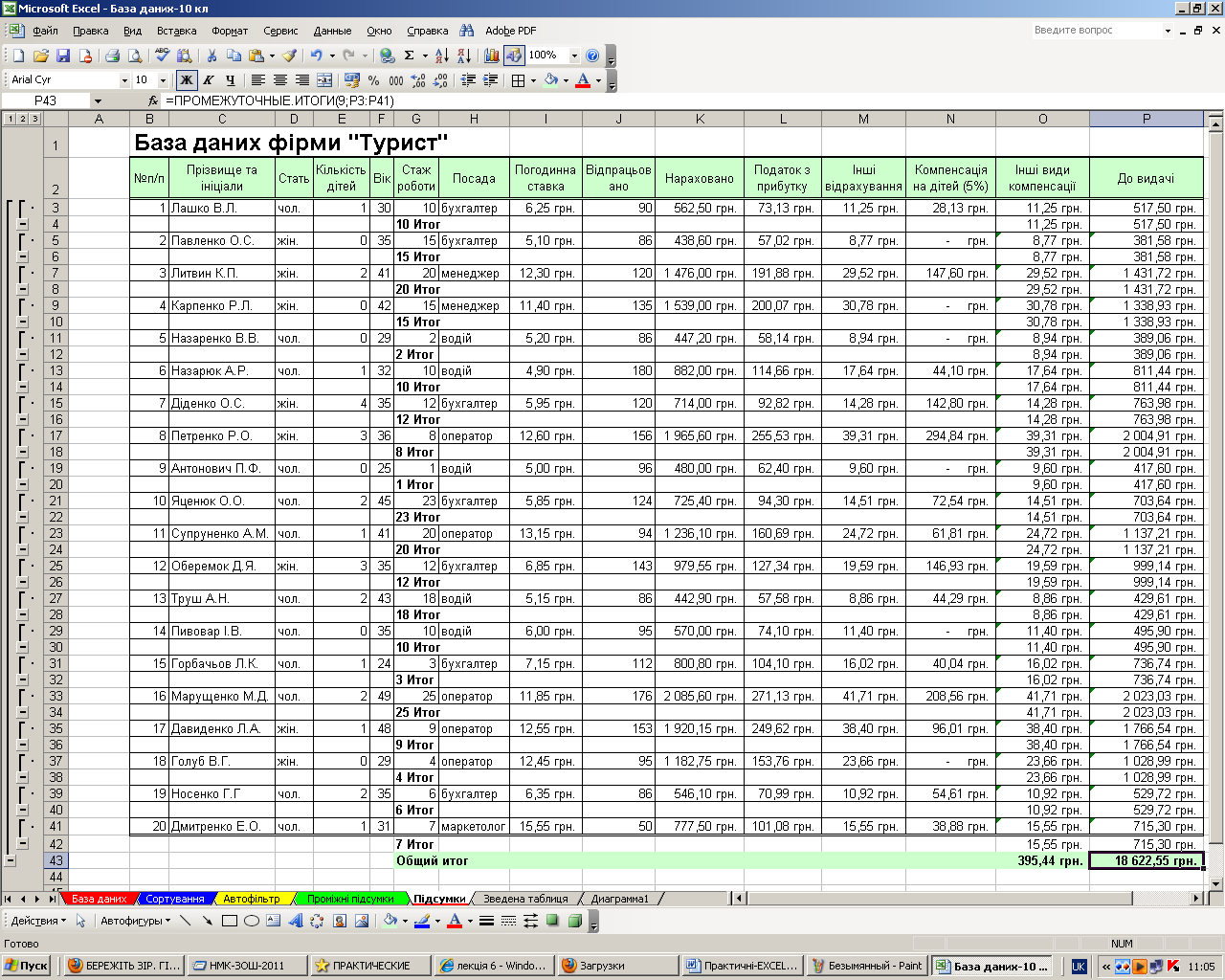
Зразок таблиці проміжних підсумків (розгорнутий вигляд)
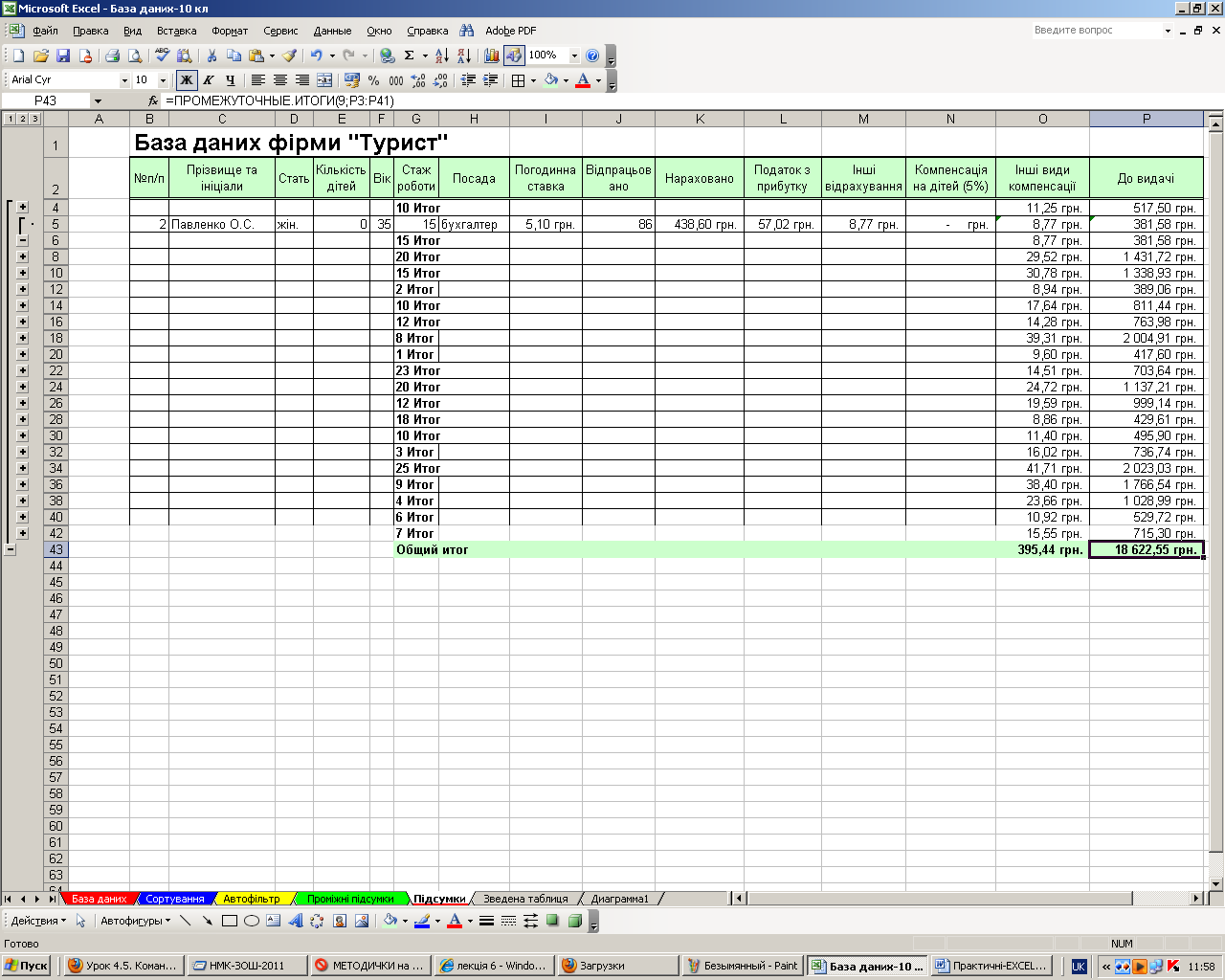
Зразок таблиці проміжних підсумків (частково згорнутий вигляд)
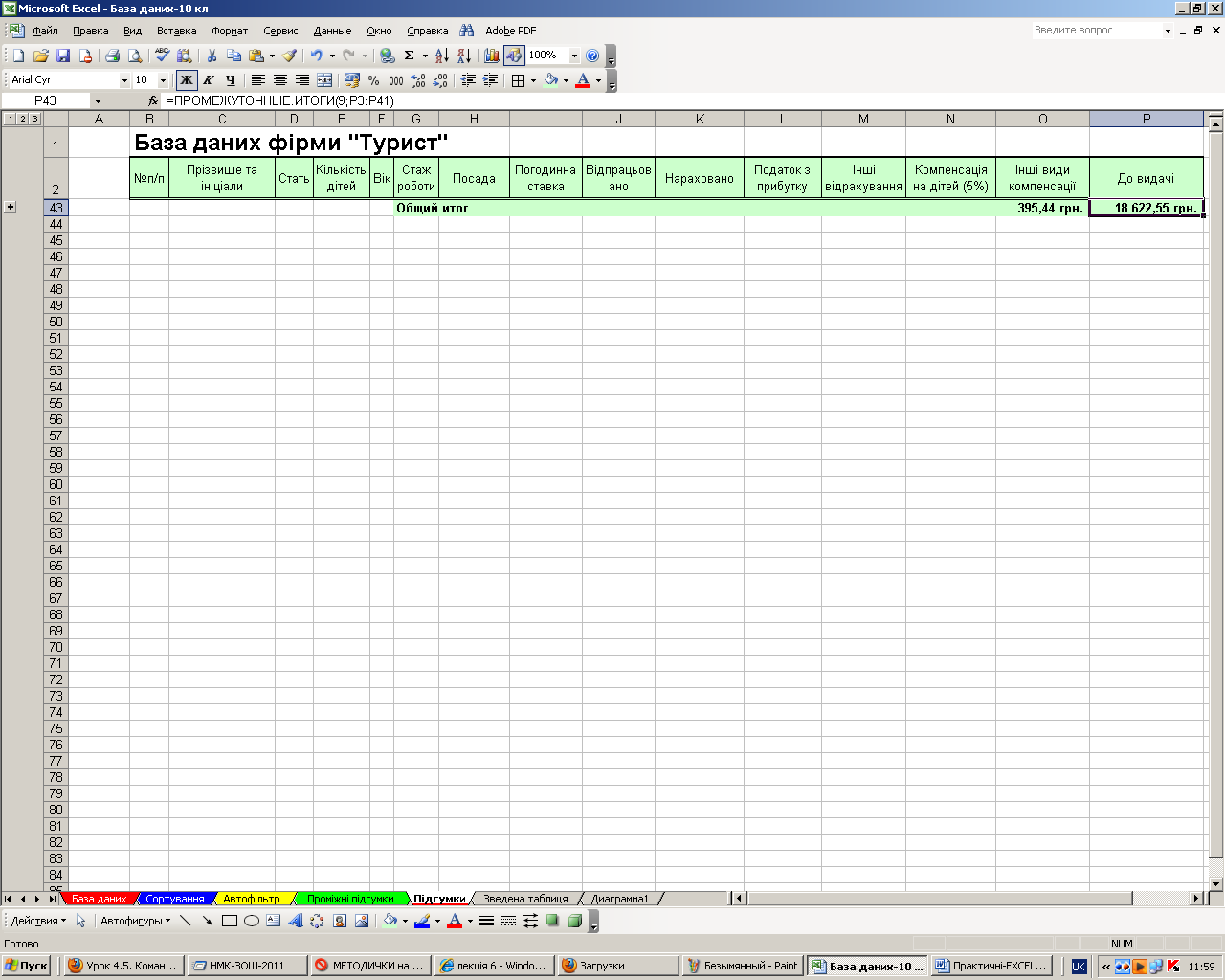
Зразок таблиці проміжних підсумків (згорнутий вигляд)
Зведена таблиця.
Активізувати довільну клітинку вихідної таблиці.
Данные – Сводная таблица
У вікні Мастер сводных таблиц – шаг1 из 3 вибрати потрібні параметри, натиснути Далее.

На другому кроці вибрати потрібний діапазон даних, на основі яких буде будуватися зведена таблиця (уся таблиця); Далее. Увага! Має бути біжуча рамка навколо усієї таблиці.

На третьому кроці вибрати новий лист і натиснути кнопку Макет
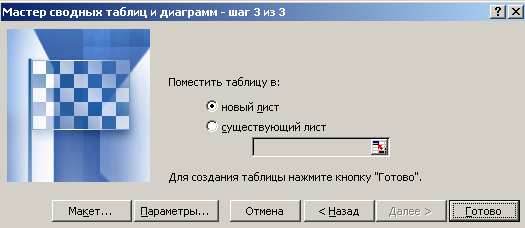
У вікні майстра Макет заповнити поля потрібними кнопками шляхом перетягування їх у поля. (Поле Страница не є обов’язковим для заповнення). В кінці натиснути ОК.
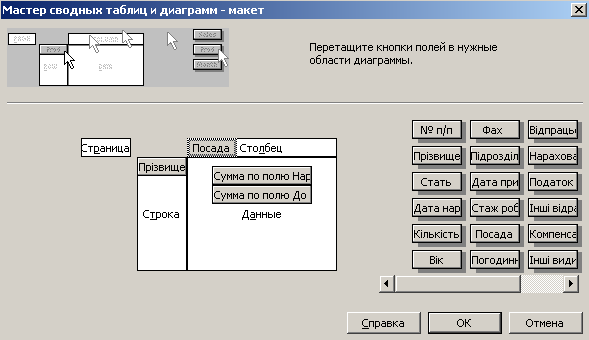
Подвійне клацання на кнопках у полі Данные дозволить відкрити вікно Вычисление поля сводной таблицы (за замовчуванням поле сумується), де можна виставити параметри згідно умови задачі:

У вікні Мастер сводных таблиц – шаг 3 из 3 можна при необхідності вибрати додаткові параметри таблиці згідно умови задачі і натиснути Готово.
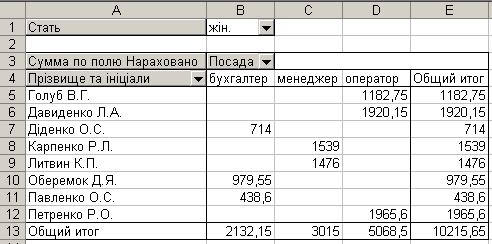
Зразок зведеної таблиці
Зведена діаграма.
Знаходячись у полі зведеної таблиці натисніть кнопку Диаграмма на панели инструментов Сводная таблица.
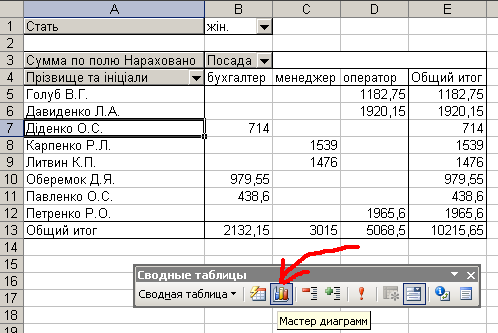
Зразок зведеної діаграми
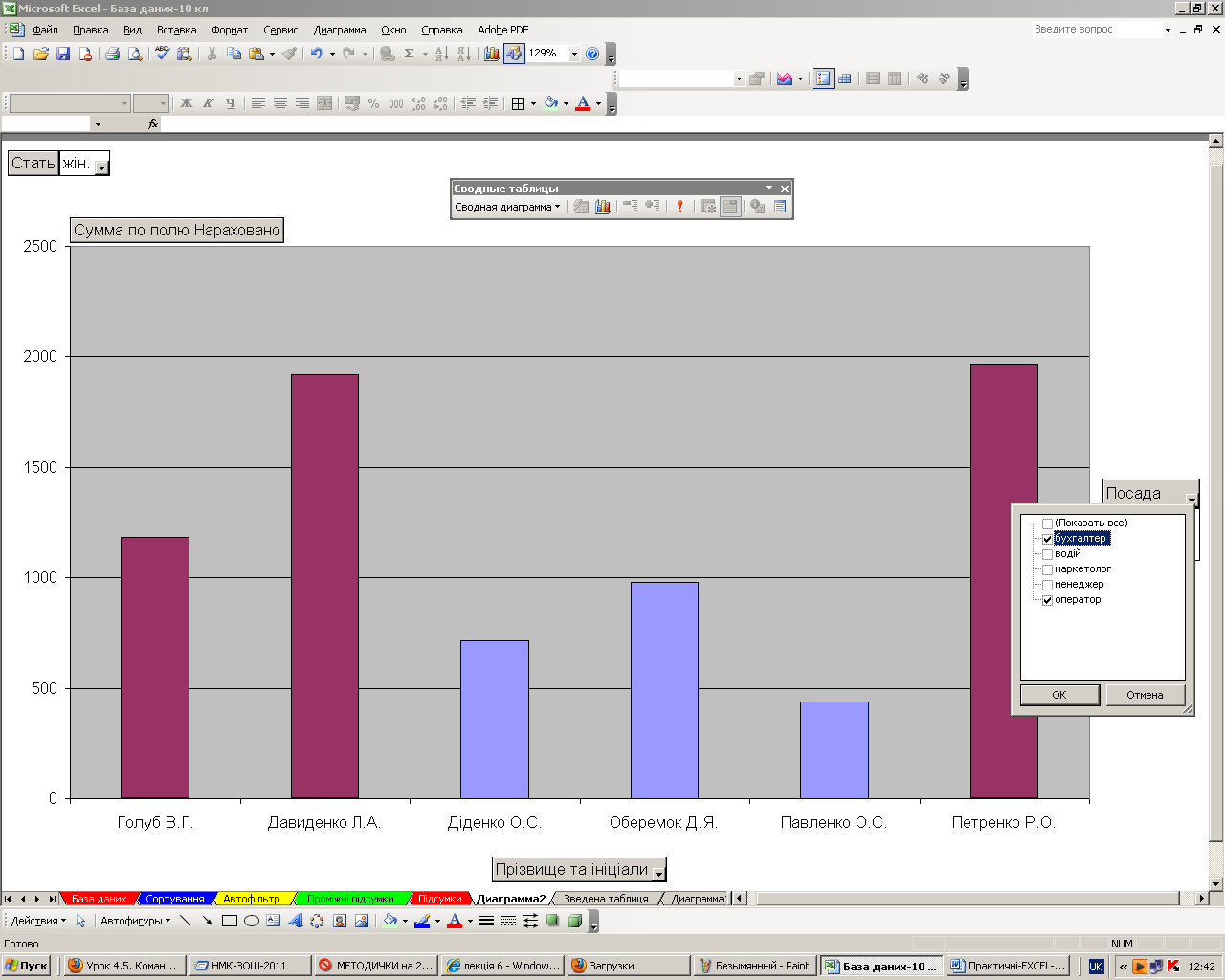
Зразок зведеної діаграми
Тема: «Інформаційні системи в середовищі скбд Microsoft Access 2003»
Завдання №2.
Виконати варіант завдання. Розробити у середовищі СКБД MS Access 2003 базу даних для вирішення економічної задачі. Звіт з завдання №2 повинен вміщувати слідуючу інформацію:
умову задачі,
структуру таблиць,
формули полів, що обчислюються,
вміст усіх таблиць,
запитів,
звітів,
результати вирішення задачі, які отримані за допомогою запитів у вигляді таблиць бази даних.
Варіанти завдань для створення бази даних:
Магазин комп’ютерної техніки
Магазин меблів
Квітковий салон
Косметичний салон
Магазин одягу
Спорттовари
Ресторан
Банк
Аптека
Магазин іграшок
Магазин побутової техніки
Магазин мобільних телефонів
Магазин будівельних товарів
Продуктовий магазин
Книжковий магазин
Туристична агенція
Склад товарів
Рекламна компанія
Медичний центр
Ювелірний магазин
Агентство нерухомості
Автосалон
Весільний салон
Агрофірма
Автовокзал
При
описанні звіту обов’язково використовувати
«скріншоти» - тематичні фотографії
вікон, які вставляються у документ Word
натисненням кнопки
![]() панелі інструментів після натиснення
кнопки PrintScrn
на клавіатурі.
панелі інструментів після натиснення
кнопки PrintScrn
на клавіатурі.
Файл створеної бази даних подається на дискеті 3,5, або на дисках CD-R (CD-RW).
Приклад складання умови завдання подано нижче (типове завдання).
